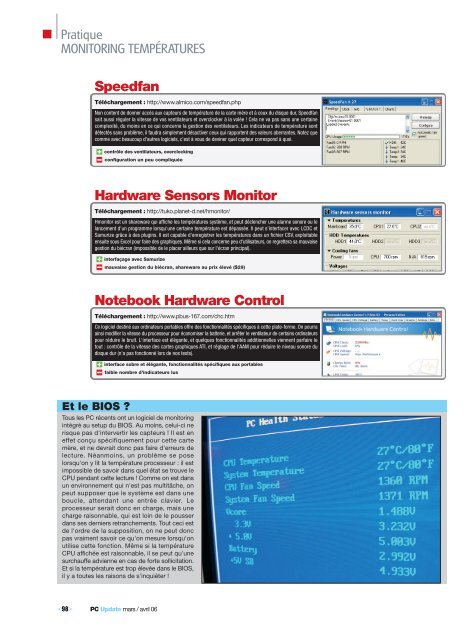Les cartes mères
Les cartes mères
Les cartes mères
Create successful ePaper yourself
Turn your PDF publications into a flip-book with our unique Google optimized e-Paper software.
Pratique<br />
MONITORING TEMPÉRATURES<br />
Speedfan<br />
Téléchargement : http://www.almico.com/speedfan.php<br />
Non content de donner accès aux capteurs de température de la carte mère et à ceux du disque dur, Speedfan<br />
sait aussi réguler la vitesse de vos ventilateurs et overclocker à la volée ! Cela ne va pas sans une certaine<br />
complexité, du moins en ce qui concerne la gestion des ventilateurs. <strong>Les</strong> indicateurs de température sont<br />
détectés sans problème, il faudra simplement désactiver ceux qui rapportent des valeurs aberrantes. Notez que<br />
comme avec beaucoup d'autres logiciels, c'est à vous de deviner quel capteur correspond à quoi.<br />
contrôle des ventilateurs, overclocking<br />
configuration un peu compliquée<br />
Hardware Sensors Monitor<br />
Téléchargement : http://tuko.planet-d.net/hmonitor/<br />
Hmonitor est un shareware qui affiche les températures système, et peut déclencher une alarme sonore ou le<br />
lancement d'un programme lorsqu'une certaine température est dépassée. Il peut s'interfacer avec LCDC et<br />
Samurize grâce à des plugins. Il est capable d'enregistrer les températures dans un fichier CSV, exploitable<br />
ensuite sous Excel pour faire des graphiques. Même si cela concerne peu d'utilisateurs, on regrettera sa mauvaise<br />
gestion du biécran (impossible de le placer ailleurs que sur l'écran principal).<br />
interfaçage avec Samurize<br />
mauvaise gestion du biécran, shareware au prix élevé ($29)<br />
Notebook Hardware Control<br />
Téléchargement : http://www.pbus-167.com/chc.htm<br />
Ce logiciel destiné aux ordinateurs portables offre des fonctionnalités spécifiques à cette plate-forme. On pourra<br />
ainsi modifier la vitesse du processeur pour économiser la batterie, et arrêter le ventilateur de certains ordinateurs<br />
pour réduire le bruit. L'interface est élégante, et quelques fonctionnalités additionnelles viennent parfaire le<br />
tout : contrôle de la vitesse des <strong>cartes</strong> graphiques ATI, et réglage de l'AAM pour réduire le niveau sonore du<br />
disque dur (n'a pas fonctionné lors de nos tests).<br />
interface sobre et élégante, fonctionnalités spécifiques aux portables<br />
faible nombre d'indicateurs lus<br />
Et le BIOS ?<br />
Tous les PC récents ont un logiciel de monitoring<br />
intégré au setup du BIOS. Au moins, celui-ci ne<br />
risque pas d'intervertir les capteurs ! Il est en<br />
effet conçu spécifiquement pour cette carte<br />
mère, et ne devrait donc pas faire d'erreurs de<br />
lecture. Néanmoins, un problème se pose<br />
lorsqu'on y lit la température processeur : il est<br />
impossible de savoir dans quel état se trouve le<br />
CPU pendant cette lecture ! Comme on est dans<br />
un environnement qui n'est pas multitâche, on<br />
peut supposer que le système est dans une<br />
boucle, attendant une entrée clavier. Le<br />
processeur serait donc en charge, mais une<br />
charge raisonnable, qui est loin de le pousser<br />
dans ses derniers retranchements. Tout ceci est<br />
de l'ordre de la supposition, on ne peut donc<br />
pas vraiment savoir ce qu'on mesure lorsqu'on<br />
utilise cette fonction. Même si la température<br />
CPU affichée est raisonnable, il se peut qu'une<br />
surchauffe advienne en cas de forte sollicitation.<br />
Et si la température est trop élevée dans le BIOS,<br />
il y a toutes les raisons de s'inquiéter !<br />
PC Update mars / avril 06